key OPEL MOKKA 2015.5 Bilgi ve Eğlence Sistemi Kılavuzu (in Turkish)
[x] Cancel search | Manufacturer: OPEL, Model Year: 2015.5, Model line: MOKKA, Model: OPEL MOKKA 2015.5Pages: 125, PDF Size: 2.24 MB
Page 6 of 125
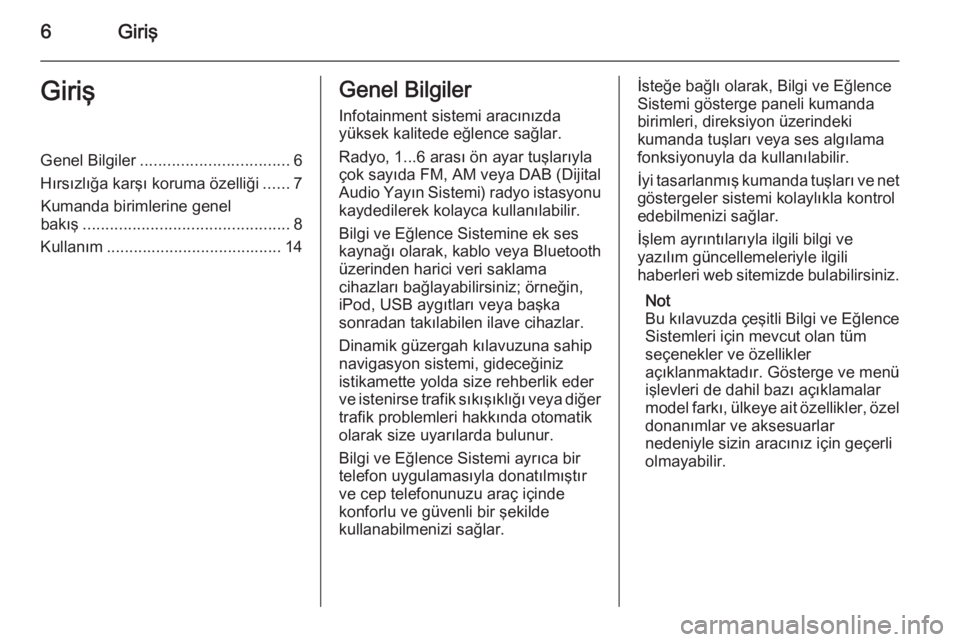
6GirişGirişGenel Bilgiler................................. 6
Hırsızlığa karşı koruma özelliği ......7
Kumanda birimlerine genel
bakış .............................................. 8
Kullanım ....................................... 14Genel Bilgiler
Infotainment sistemi aracınızda
yüksek kalitede eğlence sağlar.
Radyo, 1...6 arası ön ayar tuşlarıyla
çok sayıda FM, AM veya DAB (Dijital Audio Yayın Sistemi) radyo istasyonu
kaydedilerek kolayca kullanılabilir.
Bilgi ve Eğlence Sistemine ek ses
kaynağı olarak, kablo veya Bluetooth
üzerinden harici veri saklama
cihazları bağlayabilirsiniz; örneğin,
iPod, USB aygıtları veya başka
sonradan takılabilen ilave cihazlar.
Dinamik güzergah kılavuzuna sahip
navigasyon sistemi, gideceğiniz
istikamette yolda size rehberlik eder
ve istenirse trafik sıkışıklığı veya diğer trafik problemleri hakkında otomatik
olarak size uyarılarda bulunur.
Bilgi ve Eğlence Sistemi ayrıca bir
telefon uygulamasıyla donatılmıştır
ve cep telefonunuzu araç içinde
konforlu ve güvenli bir şekilde
kullanabilmenizi sağlar.İsteğe bağlı olarak, Bilgi ve Eğlence
Sistemi gösterge paneli kumanda
birimleri, direksiyon üzerindeki
kumanda tuşları veya ses algılama
fonksiyonuyla da kullanılabilir.
İyi tasarlanmış kumanda tuşları ve net göstergeler sistemi kolaylıkla kontrol
edebilmenizi sağlar.
İşlem ayrıntılarıyla ilgili bilgi ve
yazılım güncellemeleriyle ilgili
haberleri web sitemizde bulabilirsiniz.
Not
Bu kılavuzda çeşitli Bilgi ve Eğlence
Sistemleri için mevcut olan tüm
seçenekler ve özellikler
açıklanmaktadır. Gösterge ve menü
işlevleri de dahil bazı açıklamalar
model farkı, ülkeye ait özellikler, özel donanımlar ve aksesuarlar
nedeniyle sizin aracınız için geçerli olmayabilir.
Page 43 of 125
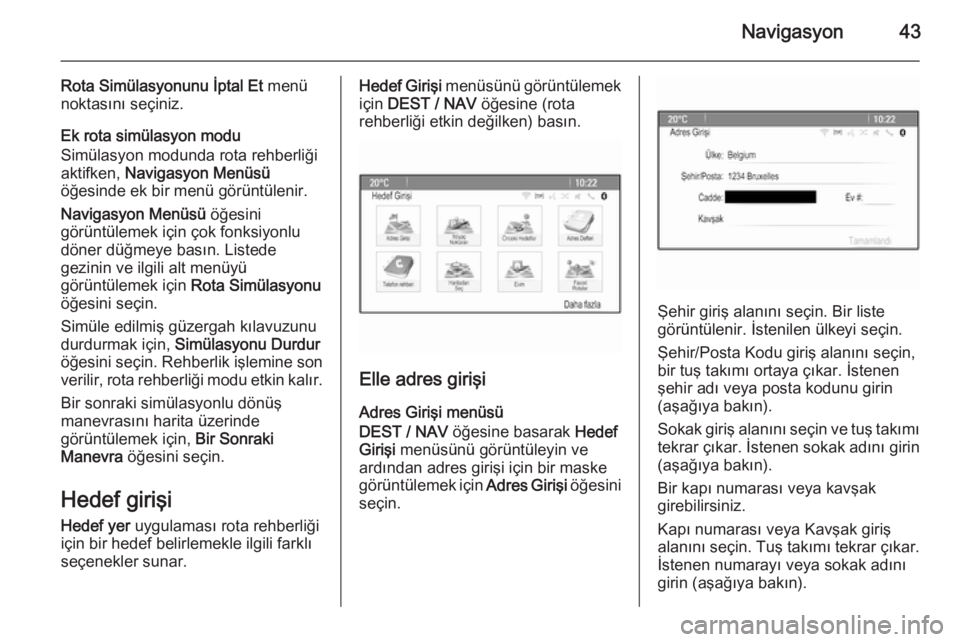
Navigasyon43
Rota Simülasyonunu İptal Et menü
noktasını seçiniz.
Ek rota simülasyon modu
Simülasyon modunda rota rehberliği
aktifken, Navigasyon Menüsü
öğesinde ek bir menü görüntülenir.
Navigasyon Menüsü öğesini
görüntülemek için çok fonksiyonlu döner düğmeye basın. Listede
gezinin ve ilgili alt menüyü
görüntülemek için Rota Simülasyonu
öğesini seçin.
Simüle edilmiş güzergah kılavuzunu
durdurmak için, Simülasyonu Durdur
öğesini seçin. Rehberlik işlemine son
verilir, rota rehberliği modu etkin kalır.
Bir sonraki simülasyonlu dönüş
manevrasını harita üzerinde
görüntülemek için, Bir Sonraki
Manevra öğesini seçin.
Hedef girişi
Hedef yer uygulaması rota rehberliği
için bir hedef belirlemekle ilgili farklı
seçenekler sunar.Hedef Girişi menüsünü görüntülemek
için DEST / NAV öğesine (rota
rehberliği etkin değilken) basın.
Elle adres girişi
Adres Girişi menüsü
DEST / NAV öğesine basarak Hedef
Girişi menüsünü görüntüleyin ve
ardından adres girişi için bir maske
görüntülemek için Adres Girişi öğesini
seçin.
Şehir giriş alanını seçin. Bir liste
görüntülenir. İstenilen ülkeyi seçin.
Şehir/Posta Kodu giriş alanını seçin,
bir tuş takımı ortaya çıkar. İstenen
şehir adı veya posta kodunu girin
(aşağıya bakın).
Sokak giriş alanını seçin ve tuş takımı
tekrar çıkar. İstenen sokak adını girin (aşağıya bakın).
Bir kapı numarası veya kavşak
girebilirsiniz.
Kapı numarası veya Kavşak giriş
alanını seçin. Tuş takımı tekrar çıkar.
İstenen numarayı veya sokak adını girin (aşağıya bakın).
Page 45 of 125
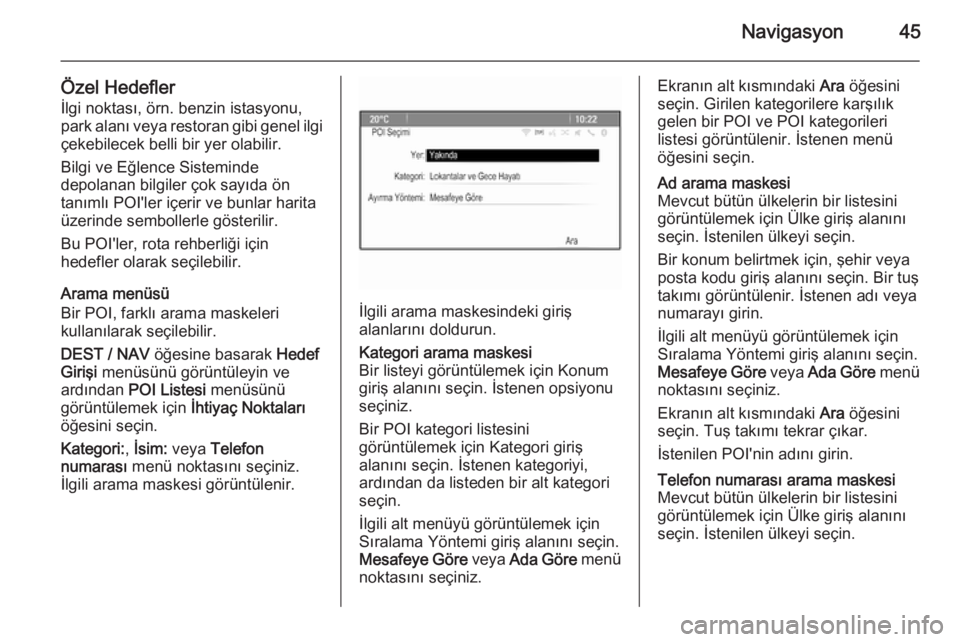
Navigasyon45
Özel Hedeflerİlgi noktası, örn. benzin istasyonu,
park alanı veya restoran gibi genel ilgi
çekebilecek belli bir yer olabilir.
Bilgi ve Eğlence Sisteminde
depolanan bilgiler çok sayıda ön
tanımlı POI'ler içerir ve bunlar harita
üzerinde sembollerle gösterilir.
Bu POI'ler, rota rehberliği için
hedefler olarak seçilebilir.
Arama menüsü
Bir POI, farklı arama maskeleri
kullanılarak seçilebilir.
DEST / NAV öğesine basarak Hedef
Girişi menüsünü görüntüleyin ve
ardından POI Listesi menüsünü
görüntülemek için İhtiyaç Noktaları
öğesini seçin.
Kategori: , İsim: veya Telefon
numarası menü noktasını seçiniz.
İlgili arama maskesi görüntülenir.
İlgili arama maskesindeki giriş
alanlarını doldurun.
Kategori arama maskesi
Bir listeyi görüntülemek için Konum
giriş alanını seçin. İstenen opsiyonu
seçiniz.
Bir POI kategori listesini
görüntülemek için Kategori giriş
alanını seçin. İstenen kategoriyi,
ardından da listeden bir alt kategori
seçin.
İlgili alt menüyü görüntülemek için
Sıralama Yöntemi giriş alanını seçin.
Mesafeye Göre veya Ada Göre menü
noktasını seçiniz.Ekranın alt kısmındaki Ara öğesini
seçin. Girilen kategorilere karşılık
gelen bir POI ve POI kategorileri
listesi görüntülenir. İstenen menü
öğesini seçin.Ad arama maskesi
Mevcut bütün ülkelerin bir listesini
görüntülemek için Ülke giriş alanını
seçin. İstenilen ülkeyi seçin.
Bir konum belirtmek için, şehir veya
posta kodu giriş alanını seçin. Bir tuş
takımı görüntülenir. İstenen adı veya
numarayı girin.
İlgili alt menüyü görüntülemek için
Sıralama Yöntemi giriş alanını seçin.
Mesafeye Göre veya Ada Göre menü
noktasını seçiniz.
Ekranın alt kısmındaki Ara öğesini
seçin. Tuş takımı tekrar çıkar.
İstenilen POI'nin adını girin.Telefon numarası arama maskesi
Mevcut bütün ülkelerin bir listesini
görüntülemek için Ülke giriş alanını
seçin. İstenilen ülkeyi seçin.
Page 58 of 125
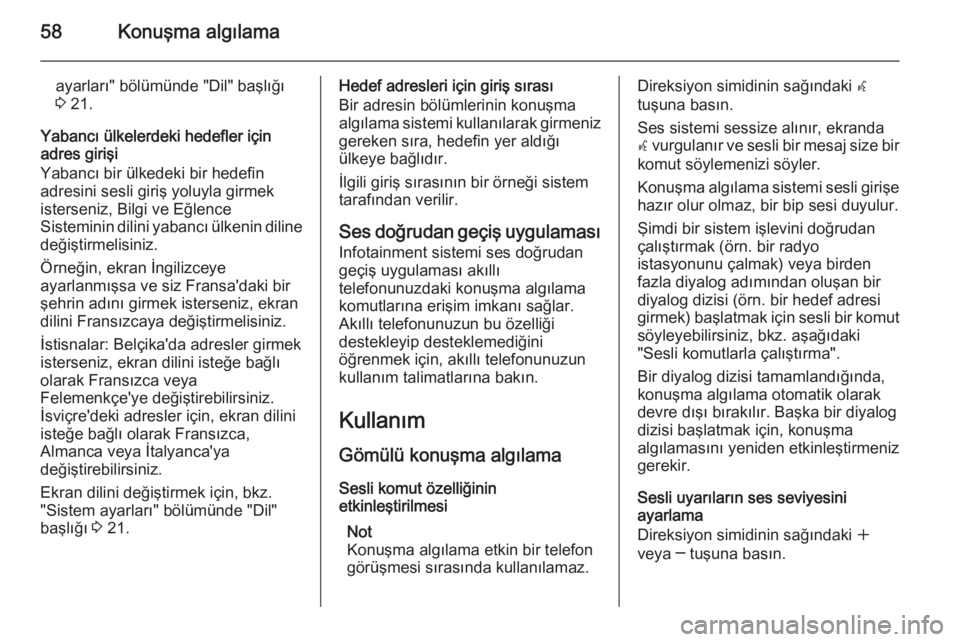
58Konuşma algılama
ayarları" bölümünde "Dil" başlığı
3 21.
Yabancı ülkelerdeki hedefler için
adres girişi
Yabancı bir ülkedeki bir hedefin
adresini sesli giriş yoluyla girmek
isterseniz, Bilgi ve Eğlence
Sisteminin dilini yabancı ülkenin diline
değiştirmelisiniz.
Örneğin, ekran İngilizceye
ayarlanmışsa ve siz Fransa'daki bir
şehrin adını girmek isterseniz, ekran
dilini Fransızcaya değiştirmelisiniz.
İstisnalar: Belçika'da adresler girmek
isterseniz, ekran dilini isteğe bağlı
olarak Fransızca veya
Felemenkçe'ye değiştirebilirsiniz.
İsviçre'deki adresler için, ekran dilini
isteğe bağlı olarak Fransızca,
Almanca veya İtalyanca'ya
değiştirebilirsiniz.
Ekran dilini değiştirmek için, bkz.
"Sistem ayarları" bölümünde "Dil"
başlığı 3 21.Hedef adresleri için giriş sırası
Bir adresin bölümlerinin konuşma
algılama sistemi kullanılarak girmeniz gereken sıra, hedefin yer aldığı
ülkeye bağlıdır.
İlgili giriş sırasının bir örneği sistem
tarafından verilir.
Ses doğrudan geçiş uygulaması
Infotainment sistemi ses doğrudan
geçiş uygulaması akıllı
telefonunuzdaki konuşma algılama
komutlarına erişim imkanı sağlar.
Akıllı telefonunuzun bu özelliği
destekleyip desteklemediğini
öğrenmek için, akıllı telefonunuzun
kullanım talimatlarına bakın.
Kullanım
Gömülü konuşma algılama Sesli komut özelliğinin
etkinleştirilmesi
Not
Konuşma algılama etkin bir telefon
görüşmesi sırasında kullanılamaz.Direksiyon simidinin sağındaki w
tuşuna basın.
Ses sistemi sessize alınır, ekranda
w vurgulanır ve sesli bir mesaj size bir
komut söylemenizi söyler.
Konuşma algılama sistemi sesli girişe
hazır olur olmaz, bir bip sesi duyulur.
Şimdi bir sistem işlevini doğrudan
çalıştırmak (örn. bir radyo
istasyonunu çalmak) veya birden
fazla diyalog adımından oluşan bir
diyalog dizisi (örn. bir hedef adresi
girmek) başlatmak için sesli bir komut söyleyebilirsiniz, bkz. aşağıdaki
"Sesli komutlarla çalıştırma".
Bir diyalog dizisi tamamlandığında,
konuşma algılama otomatik olarak
devre dışı bırakılır. Başka bir diyalog
dizisi başlatmak için, konuşma
algılamasını yeniden etkinleştirmeniz
gerekir.
Sesli uyarıların ses seviyesini
ayarlama
Direksiyon simidinin sağındaki w
veya ─ tuşuna basın.
Page 65 of 125
![OPEL MOKKA 2015.5 Bilgi ve Eğlence Sistemi Kılavuzu (in Turkish) Konuşma algılama65
MenüİşlemKonuşma komutlarıTelefon
menüsüCihaz eşleştirme([Cihaz] Eşle | [Cihaza] Bağlan)Bir telefon numarası
tuşlama(Rakam | Numara) çevir
(Ara | Çevir) …Son numa OPEL MOKKA 2015.5 Bilgi ve Eğlence Sistemi Kılavuzu (in Turkish) Konuşma algılama65
MenüİşlemKonuşma komutlarıTelefon
menüsüCihaz eşleştirme([Cihaz] Eşle | [Cihaza] Bağlan)Bir telefon numarası
tuşlama(Rakam | Numara) çevir
(Ara | Çevir) …Son numa](/img/37/22459/w960_22459-64.png)
Konuşma algılama65
MenüİşlemKonuşma komutlarıTelefon
menüsüCihaz eşleştirme([Cihaz] Eşle | [Cihaza] Bağlan)Bir telefon numarası
tuşlama(Rakam | Numara) çevir
(Ara | Çevir) …Son numarayı tekrar aramaTekrar ara | En son numarayı tekrar araBasamakları silmeSil
Hepsini SilBir kısa mesajı
okuma(S M S | Mesajları) Oku
... : dinamik boşluk, o konuma yerleştirilecek özel isimler içindir
| : dikey çubuk alternatifleri ayırır
( ) : yuvarlak parantez alternatifleri birleştirir
[ ] : köşeli parantez bir komuttaki isteğe bağlı parçaları belirtir
, : virgül, bir dizideki gerekli adımları ayırır
Page 69 of 125
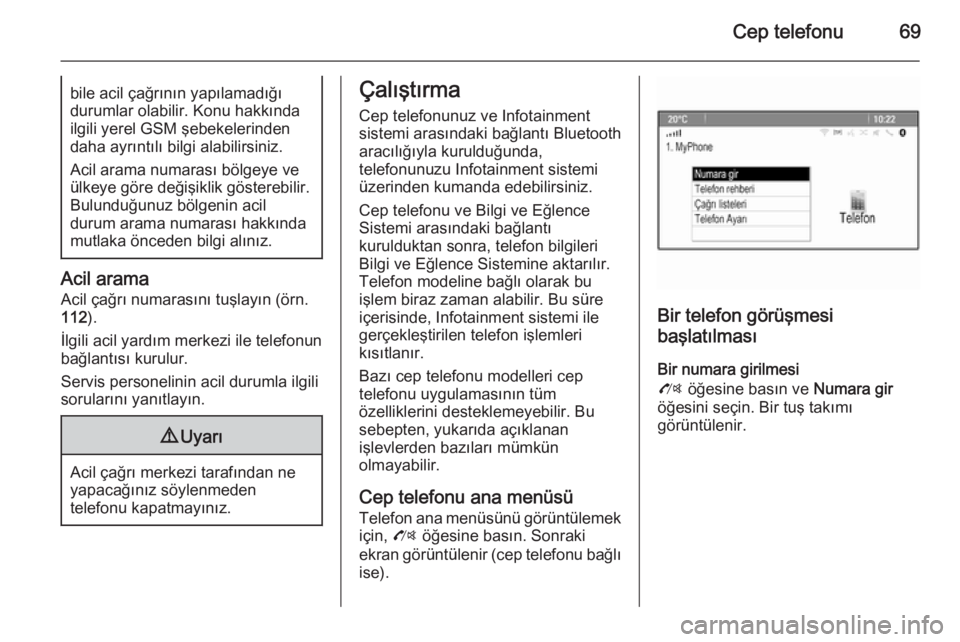
Cep telefonu69bile acil çağrının yapılamadığı
durumlar olabilir. Konu hakkında
ilgili yerel GSM şebekelerinden
daha ayrıntılı bilgi alabilirsiniz.
Acil arama numarası bölgeye ve
ülkeye göre değişiklik gösterebilir.
Bulunduğunuz bölgenin acil
durum arama numarası hakkında
mutlaka önceden bilgi alınız.
Acil arama
Acil çağrı numarasını tuşlayın (örn.
112 ).
İlgili acil yardım merkezi ile telefonun
bağlantısı kurulur.
Servis personelinin acil durumla ilgili
sorularını yanıtlayın.
9 Uyarı
Acil çağrı merkezi tarafından ne
yapacağınız söylenmeden
telefonu kapatmayınız.
Çalıştırma
Cep telefonunuz ve Infotainment
sistemi arasındaki bağlantı Bluetooth
aracılığıyla kurulduğunda,
telefonunuzu Infotainment sistemi
üzerinden kumanda edebilirsiniz.
Cep telefonu ve Bilgi ve Eğlence
Sistemi arasındaki bağlantı
kurulduktan sonra, telefon bilgileri
Bilgi ve Eğlence Sistemine aktarılır. Telefon modeline bağlı olarak bu
işlem biraz zaman alabilir. Bu süre
içerisinde, Infotainment sistemi ile
gerçekleştirilen telefon işlemleri
kısıtlanır.
Bazı cep telefonu modelleri cep
telefonu uygulamasının tüm
özelliklerini desteklemeyebilir. Bu
sebepten, yukarıda açıklanan
işlevlerden bazıları mümkün
olmayabilir.
Cep telefonu ana menüsü
Telefon ana menüsünü görüntülemek için, O öğesine basın. Sonraki
ekran görüntülenir (cep telefonu bağlı
ise).
Bir telefon görüşmesi
başlatılması
Bir numara girilmesi
O öğesine basın ve Numara gir
öğesini seçin. Bir tuş takımı
görüntülenir.
Page 84 of 125
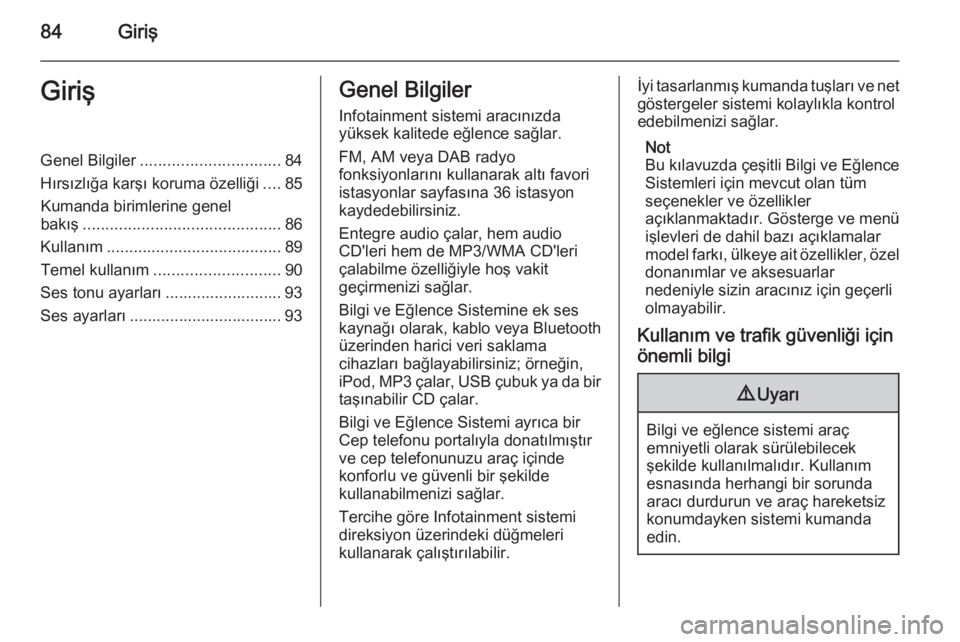
84GirişGirişGenel Bilgiler............................... 84
Hırsızlığa karşı koruma özelliği ....85
Kumanda birimlerine genel
bakış ............................................ 86
Kullanım ....................................... 89
Temel kullanım ............................ 90
Ses tonu ayarları .......................... 93
Ses ayarları .................................. 93Genel Bilgiler
Infotainment sistemi aracınızda
yüksek kalitede eğlence sağlar.
FM, AM veya DAB radyo
fonksiyonlarını kullanarak altı favori
istasyonlar sayfasına 36 istasyon
kaydedebilirsiniz.
Entegre audio çalar, hem audio
CD'leri hem de MP3/WMA CD'leri
çalabilme özelliğiyle hoş vakit
geçirmenizi sağlar.
Bilgi ve Eğlence Sistemine ek ses kaynağı olarak, kablo veya Bluetooth
üzerinden harici veri saklama
cihazları bağlayabilirsiniz; örneğin,
iPod, MP3 çalar, USB çubuk ya da bir
taşınabilir CD çalar.
Bilgi ve Eğlence Sistemi ayrıca bir
Cep telefonu portalıyla donatılmıştır
ve cep telefonunuzu araç içinde
konforlu ve güvenli bir şekilde
kullanabilmenizi sağlar.
Tercihe göre Infotainment sistemi
direksiyon üzerindeki düğmeleri
kullanarak çalıştırılabilir.İyi tasarlanmış kumanda tuşları ve net göstergeler sistemi kolaylıkla kontrol
edebilmenizi sağlar.
Not
Bu kılavuzda çeşitli Bilgi ve Eğlence
Sistemleri için mevcut olan tüm
seçenekler ve özellikler
açıklanmaktadır. Gösterge ve menü
işlevleri de dahil bazı açıklamalar
model farkı, ülkeye ait özellikler, özel
donanımlar ve aksesuarlar
nedeniyle sizin aracınız için geçerli
olmayabilir.
Kullanım ve trafik güvenliği için önemli bilgi9 Uyarı
Bilgi ve eğlence sistemi araç
emniyetli olarak sürülebilecek
şekilde kullanılmalıdır. Kullanım
esnasında herhangi bir sorunda
aracı durdurun ve araç hareketsiz
konumdayken sistemi kumanda
edin.
Page 116 of 125
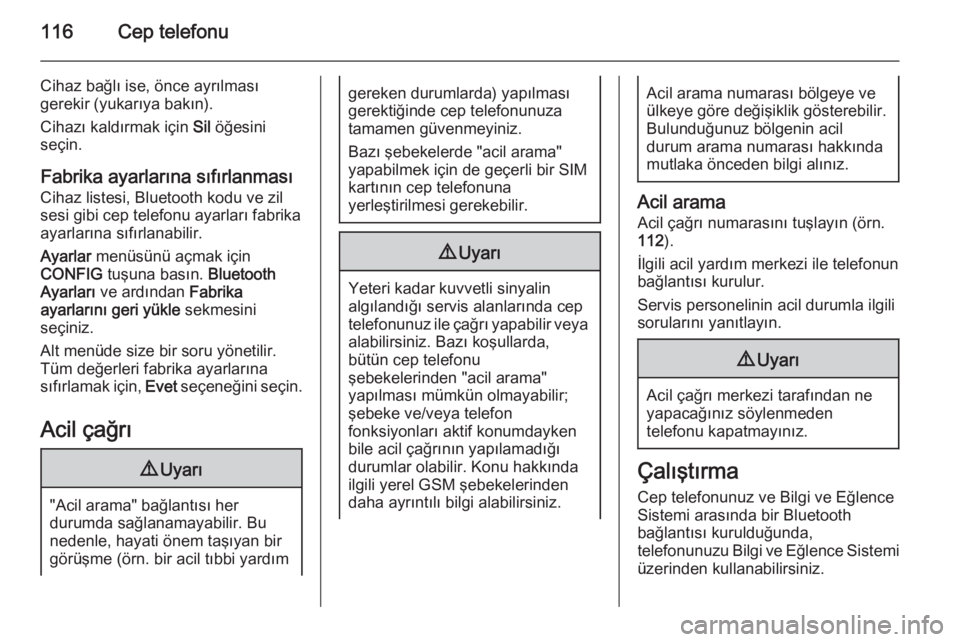
116Cep telefonu
Cihaz bağlı ise, önce ayrılması
gerekir (yukarıya bakın).
Cihazı kaldırmak için Sil öğesini
seçin.
Fabrika ayarlarına sıfırlanması
Cihaz listesi, Bluetooth kodu ve zil
sesi gibi cep telefonu ayarları fabrika ayarlarına sıfırlanabilir.
Ayarlar menüsünü açmak için
CONFIG tuşuna basın. Bluetooth
Ayarları ve ardından Fabrika
ayarlarını geri yükle sekmesini
seçiniz.
Alt menüde size bir soru yönetilir.
Tüm değerleri fabrika ayarlarına
sıfırlamak için, Evet seçeneğini seçin.
Acil çağrı9 Uyarı
"Acil arama" bağlantısı her
durumda sağlanamayabilir. Bu
nedenle, hayati önem taşıyan bir
görüşme (örn. bir acil tıbbi yardım
gereken durumlarda) yapılması
gerektiğinde cep telefonunuza
tamamen güvenmeyiniz.
Bazı şebekelerde "acil arama"
yapabilmek için de geçerli bir SIM
kartının cep telefonuna
yerleştirilmesi gerekebilir.9 Uyarı
Yeteri kadar kuvvetli sinyalin
algılandığı servis alanlarında cep
telefonunuz ile çağrı yapabilir veya alabilirsiniz. Bazı koşullarda,
bütün cep telefonu
şebekelerinden "acil arama"
yapılması mümkün olmayabilir;
şebeke ve/veya telefon
fonksiyonları aktif konumdayken
bile acil çağrının yapılamadığı
durumlar olabilir. Konu hakkında
ilgili yerel GSM şebekelerinden
daha ayrıntılı bilgi alabilirsiniz.
Acil arama numarası bölgeye ve
ülkeye göre değişiklik gösterebilir.
Bulunduğunuz bölgenin acil
durum arama numarası hakkında
mutlaka önceden bilgi alınız.
Acil arama
Acil çağrı numarasını tuşlayın (örn.
112 ).
İlgili acil yardım merkezi ile telefonun
bağlantısı kurulur.
Servis personelinin acil durumla ilgili
sorularını yanıtlayın.
9 Uyarı
Acil çağrı merkezi tarafından ne
yapacağınız söylenmeden
telefonu kapatmayınız.
Çalıştırma
Cep telefonunuz ve Bilgi ve EğlenceSistemi arasında bir Bluetooth
bağlantısı kurulduğunda,
telefonunuzu Bilgi ve Eğlence Sistemi
üzerinden kullanabilirsiniz.